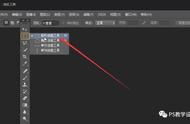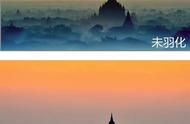坚持是一种信仰,专注是一种态度。有效规划布局,合理使用空间,以小博大,画龙点睛,创造美味家居生活!
打开Ps软件,在左边工具箱内整数第二个即为矩形选框工具
1.快捷键M
2、新旧选区的四种操作模式
谈到选框,我就不得不给大家讲一下选区的四种操作了。在属性栏左边显示有针对新旧选区的四种操作模式分别有:“新选区、从选区中增加、从选区中减去、选区交叉”。这四种不仅在选框中使用,很多时候都是和其他工具结合起来一起使用的,在使用选区的时候,一定要注意使用的是选区的哪种操作。

四种模式定义分别为:
新选区:画出选区的过程中,旧选区总会消失,只保留新选区。
(新选区顾名思义就是建立一个新的选区,不过只能建立一个,建立另外一个的话,前一个就会被覆盖掉,也就是消失。)
添加到选区:在旧选区基础上添加新选区。快捷键:Shift
(从选区中增加就是和前面的选区叠加起来,如果你想要同时建立几个选区的话,首先,就应给选中选区的这个操作,不然会有操作错误的。)
从选区减去:从旧选区中减去新选区。快捷键:Alt
(从选区中减去就是减去原来选区中的一部分)
与选区交叉:新旧选区交叉重合部分被保留。快捷键:Shift Alt
(选区交叉就是保留两个选区之间交叉的一部分,如果没有交叉,两个选区都会消失)
要注意的是,所作出的第二个选区与第一个选区的关系如何,全看你的新旧
选区模式是什么,选择之后,系统会对新选区做出保留、增加、减去或者保留重合部分的操作。
3、选区的概念
通过操作制作出来的选区是做什么的,答案是用来确定要操作的区域,或填充颜色,或增加渐变色...

二、矩形选框工具的操作
1、矩形选框工具——画的是对角线,得到的是矩形选区。
在绘制选区的过程中,鼠标点击的第一个点即为选区起点位置,矩形是由长和宽组成的,选区长宽的大小会随着鼠标在拖动过程中的末点之间的直线,即矩形选区的对角线。

2、椭圆选框工具——画的是椭圆的两条直径,得到的是椭圆选区。
同样的在绘制过程中注意鼠标的起点位置,随着鼠标在水平方向上的移动行成的是椭圆的长直径;鼠标在垂直方向上的移动行程是椭圆的短直径。所画出的椭圆选区一定是分布在以起点为圆点的四个象限中。
3、选区移动
这里将”选区移动“分为两种情况,一个是画好选区后移动,另一个是正在画的过程中移动选区,如何操作呢?
第一种情况:
无论是画矩形选区还是画椭圆选区,画完之后将鼠标移动至选区范围内,这个时候鼠标的右下角位置会出小的矩形图标,点击后不要放开鼠标拖动即可实现对做好选区的移动操作。
第二种情况:
无论是画矩形选区还是画椭圆选区,画的过程中发现起点位置不好,想要更换新的起点,怎么办,在画的过程中按住空格键即可移动正在画的选区,找到新的起点位置后,松开空格键移动鼠标即可继续增加选区范围。
备注:必须要保持新旧选区的模式为新选区。